
Міністерство освіти і науки, молоді та спорту України
Чернівецький національний університет ім. Ю.Федьковича
Навчальна дисципліна
«Програмне забезпечення обчислювальних систем»
Звіт
до лабораторної роботи № 1
Знайомство із забезпеченням ПК, файловим менеджером Total Commander або FAR, антивірусним програмним забезпеченням.
Виконав: студент 202 групи
Шутка Андрій Анатолійович
Чернівці
2012
Хід роботи
Завдання: ознайомитися з файловими менеджерами Total Commander та Провідник. Використовуючи програму Провідник, власну папку потрібно наповнити копіями будь-яких шести об'єктів, упорядкувати їх і перемістити в папку А1. Використовуючи програму ТС, слід наповнити папку В2, створити і наповнити папку Звіт4, застосувати архіватор і наповнити власну папку. Слід ретельно дотримуватись ходу роботи, щоб результат відповідав еталону.
Запускаємо програму Провідник.


Відкриваємо Мій комп’ютер/диск с/ папка темр.
Об’єкт 1: Посилання.txt.; Розмір – 1 КБ; Тип – текстовий документ.
Об’єкт 2: OOP_Posibnik_.pdf.; Розмір – 519 КБ; Тип – Foxit Reader PDF Document.
Об’єкт 3: Project1.exe. Розмір – 16 КБ; Тип – застосунок.
Папка «Недавні документи» відсутня. Аналог – папка «Вибране»



Виконуємо копіювання файлів з допомогою команди контекстного меню Копіювати


Для мене більш зручним є спосіб використання «Гарячих клавіш» (Crtl+X, Ctrl+C, Ctrl+V для переміщення, копіювання, і вставки виділених елементів).
Foxit Reader 5, Portable WinRAR x86, 301.42-desktop-winxp-32bit-…, CoronaSDK-2012.894.msi, DJVU Reader 6.1.rar, driveridentifier_setup.exe

Бачимо, що файли впорядковані по алфавіту в порядку зростання, але спочатку Провідник показує папки, а потім файли, що є зручним.
Впорядковуємо за розміром, а потім за датою останніх змін.


Створюємо потрібну структуру папок

Переміщуємо всі файли у папку А1.

Відкриваємо ТС. Ліве вікно програми активне, а праве пасивне.

Активізували праве вікно (натиснувши клавішу Tab) Тепер активним є праве вікно

За замовчуванням мова інтерфейсу вже російська.
Оновити вміст панелі; Активна: тільки імена файлів; Активна: детально; Активна: перегляд ескізів; Вибір режиму дерева в окремій панелі; Показати всі файли без підкаталогів; Інвертувати виділене;Назад; Вперед; Упакувати файли; Розпакувати файли; З’єднатися з FTP- сервером; Нове FTP-з’єднання; Пошук файлів; Групове перейменування; Синхронізувати каталоги; Копіювати в буфер імена зі шляхами; Блокнот.
–
–
16. Створюємо новий каталог


Копіюємо файли (Виділяємо їх мишкою в правому вікні і натискаємо клавішу F5 при активному правому вікні і відчиненій папці Звіт4 у пасивному лівому вікні)

 18.
Переміщуємо файли з папки А1 в папку А2
по натисканню F6
(при цьому ліве
вікно з виділеними файлами активне а
праве з порожньою папкою А2 – пасивне).
18.
Переміщуємо файли з папки А1 в папку А2
по натисканню F6
(при цьому ліве
вікно з виділеними файлами активне а
праве з порожньою папкою А2 – пасивне).

19.Натиснувши комбінацію клавіш Shift+F4 створимо новий текстовий документ. Дамо йому ім’я «Звіт»
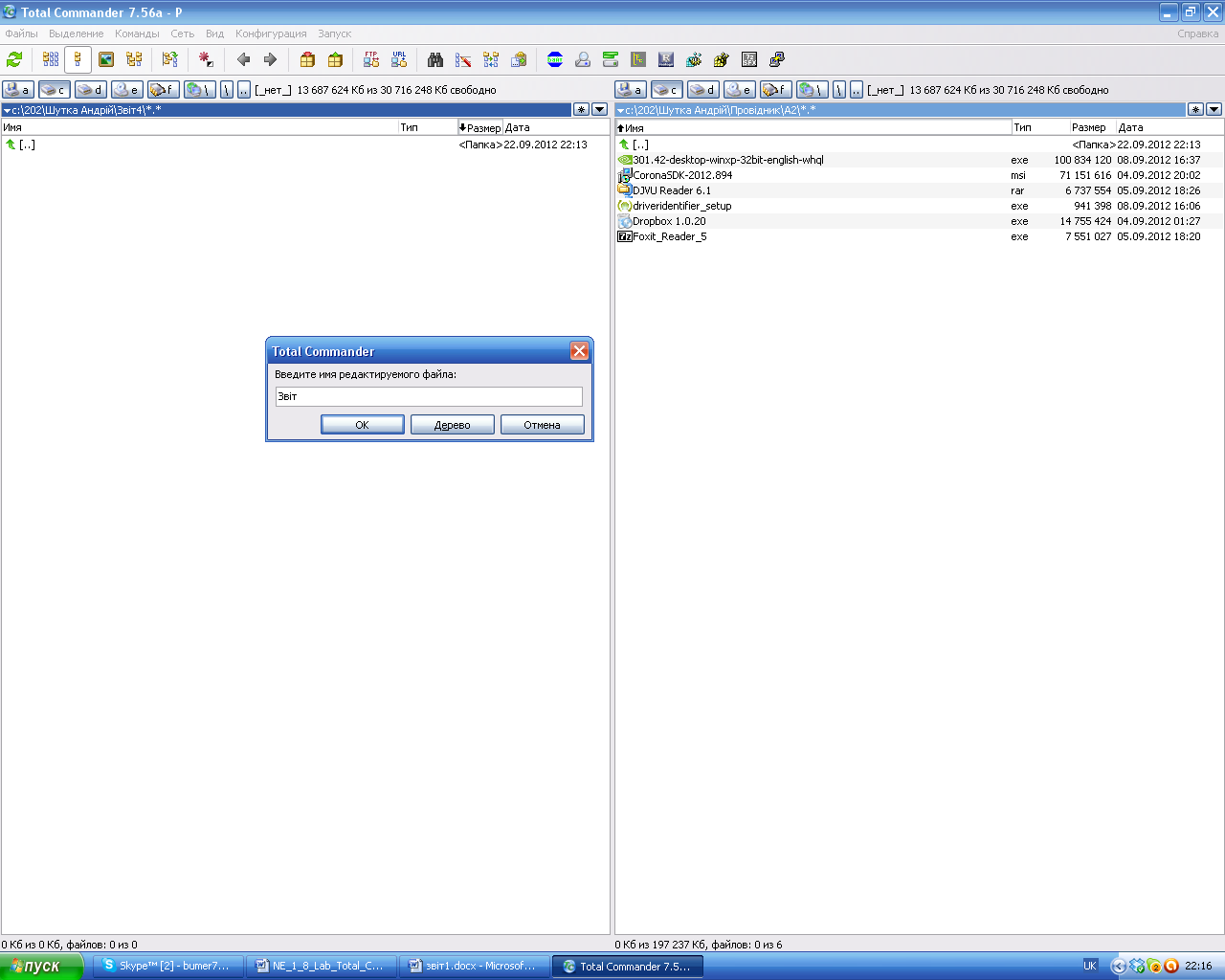
Наповнимо
документ, відповівши на 34 запитання

20. Запаковуємо файли в архів


21. Переміщуємо архів у власну папку

22. Розархівуємо (файли були поміщені в поточну папку)

23.Вилучаємо архів

24.Запустимо Провідник

